VirtuanBox 安裝完成虛擬機後,打開VirtuanBox,添加一塊網卡,設置如下, 還可以通過控制面板查看該網卡的具體參數信息,也可進行相應修改: 虛擬機中針對剛安裝的centos系統,設置網路,配置兩快網卡如下: 打開centos系統,複製/etc/sysconfig/network-sc ...
-
VirtuanBox 安裝完成虛擬機後,打開VirtuanBox,添加一塊網卡,設置如下,
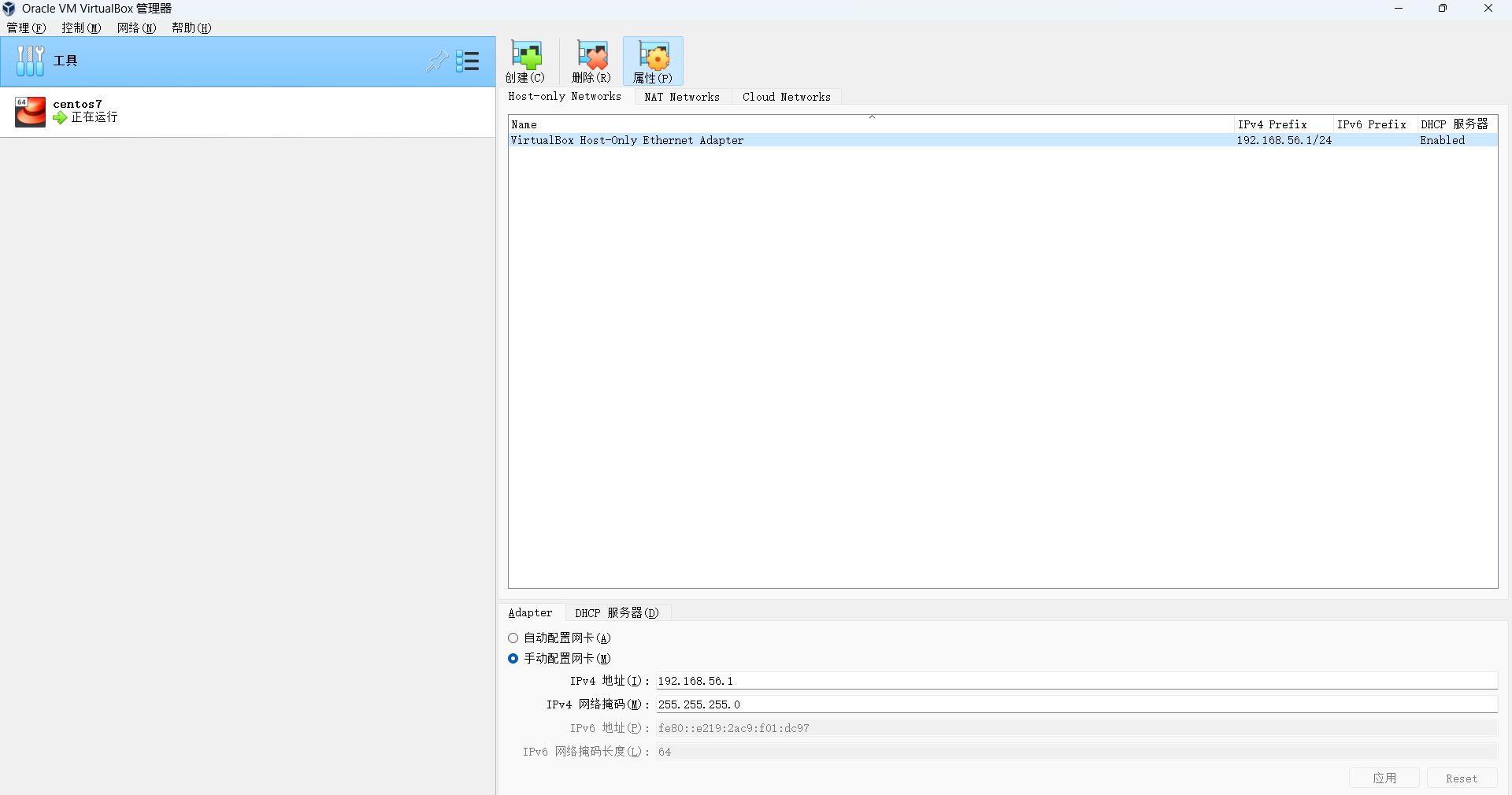
-
還可以通過控制面板查看該網卡的具體參數信息,也可進行相應修改:
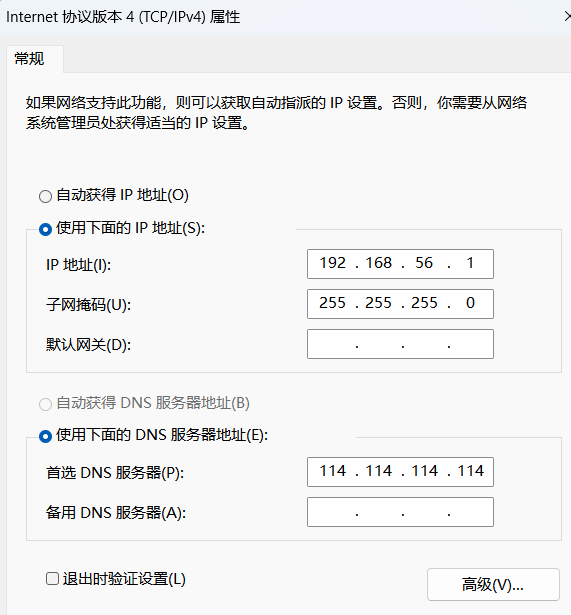
-
虛擬機中針對剛安裝的centos系統,設置網路,配置兩快網卡如下:
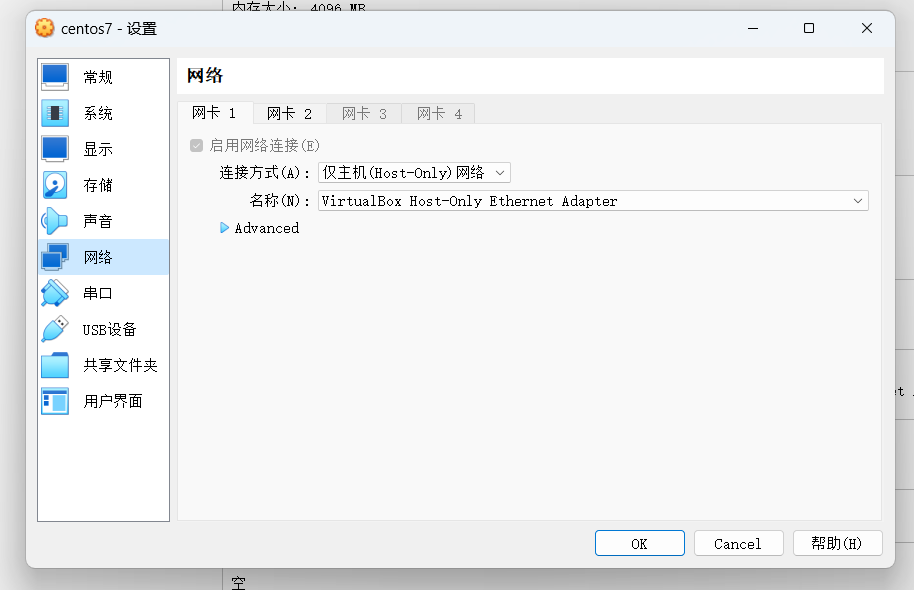
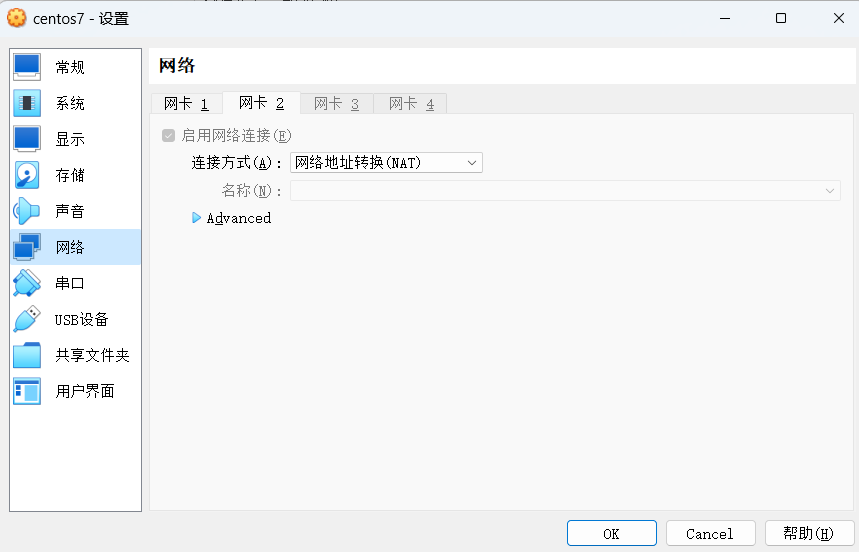
-
打開centos系統,複製/etc/sysconfig/network-scripts/ifcfg-enp0s3 文件為ifcfg-enp0s8,如果有的話就忽略,打開ifcfg-enp0s3,修改為如下,目的是設置宿主機與虛擬機間通訊,底部的IPADDR一定要與上邊截圖中的ip保持在一個網段,可修改成任意IP:
TYPE=Ethernet PROXY_METHOD=none BROWSER_ONLY=no BOOTPROTO= static DEFROUTE=yes IPV4_FAILURE_FATAL=no IPV6INIT=yes IPV6_AUTOCONF=yes IPV6_DEFROUTE=yes IPV6_FAILURE_FATAL=no IPV6_ADDR_GEN_MODE=stable-privacy NAME=enp0s3 UUID=4e367bb9-0561-4c75-9b96-d7fd7c8324e3 DEVICE=enp0s3 ONBOOT=yes IPADDR=192.168.56.110
再次打開ifcfg-enp0s8文件,目的是實現虛擬機訪問互聯網,修改如下:
TYPE=Ethernet PROXY_METHOD=none BROWSER_ONLY=no BOOTPROTO=dhcp DEFROUTE=yes IPV4_FAILURE_FATAL=no IPV6INIT=yes IPV6_AUTOCONF=yes IPV6_DEFROUTE=yes IPV6_FAILURE_FATAL=no IPV6_ADDR_GEN_MODE=stable-privacy NAME=enp0s8 UUID=4e367bb9-0564-4c75-9b96-d7fd7c8324e3 DEVICE=enp0s8 ONBOOT=yes
-
最後重啟下網路服務,本地可通過設置好的固定IP訪問虛擬機,並且虛擬機可訪問互聯網。
彩蛋:
centos靜默啟動
命令行進入VirtuanBox目錄,執行如下命令,
.\VBoxManage.exe startvm centos7 --type headless
就可以本地ssh工具連接虛擬機,並且虛擬機也可以訪問互聯網。
道生一,一生二,二生三,三生萬物。



